雨林木風win7旗艦版下IE瀏覽器下載文件時顯示已被阻止怎么解決?解決雨林木風win7旗艦版下IE瀏覽器下載文件時顯示已被阻止的方法介紹
雨林木風win7旗艦版下IE瀏覽器下載文件時顯示已被阻止怎么辦由小編分享給大家!
Internet Explorer,是美國微軟公司推出的一款網頁瀏覽器。原稱Microsoft Internet Explorer(6版本以前)和Windows Internet Explorer(7、8、9、10、11版本),簡稱IE。在IE7以前,中文直譯為“網絡探路者”,但在IE7以后官方便直接俗稱"IE瀏覽器"。是windows7旗艦版系統自帶的軟件。
最近就有用戶在IE中下載文件時,卻出現提示“為幫助保護您的安全,Internet Explorer已經阻止從此站點下載文件到您的計算機。單擊此處查看選項...”這樣就需要手動選擇再下載,出現這樣的下載方式就會比較麻煩,那么要如何對雨林木風Win7旗艦版系統進行設置IE下載時不彈出已阻止文件呢?
具體步驟如下:
第一步、當我打開一個文件,點擊下載的時候,如下圖彈出“為幫助保護您的安全,Internet Explorer已經阻止從此站點下載文件到您的計算機。單擊此處查看選項...”。
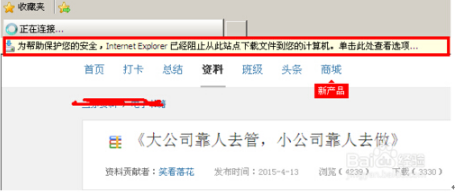
第二步、每次下載需要通過鼠標在彈出阻止對話框上點擊鼠標右鍵,選擇【下載文件】,然后網頁就會刷新一次,再點擊下載文件,就可以下載了。
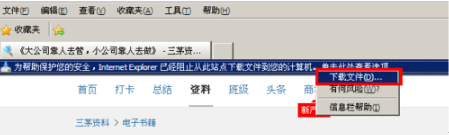
第三步、如果需要下載很多文件,那就要反復的點擊,很麻煩,很浪費時間。下面給大家介紹下一次性設置的方法。
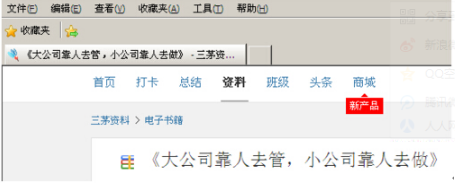
第四步、首先打開IE瀏覽器(Internet Explorer),找到【工具】按鈕;

第五步、單擊“工具”按鈕,然后選擇“Internet 選項”;
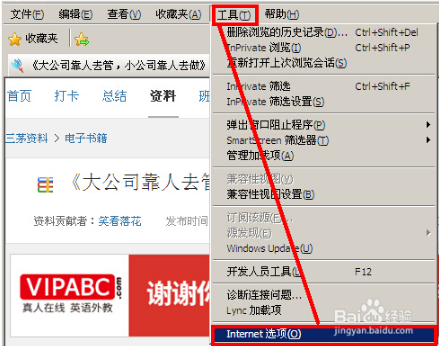
第六步、在“Internet 選項”中找到 “安全”選項卡,單擊“安全”選項卡,然后單擊“自定義級別…”。
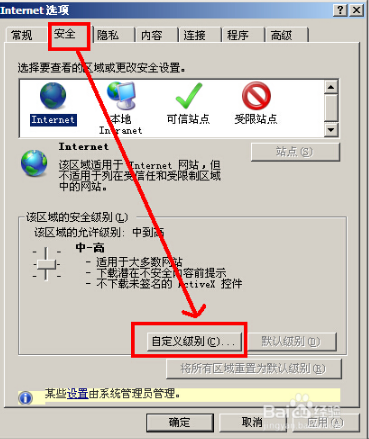
第七步、將鼠標滾動到列表的“下載”部分,然后找到“文件下載的自動提示”,一般是在最后的地方;
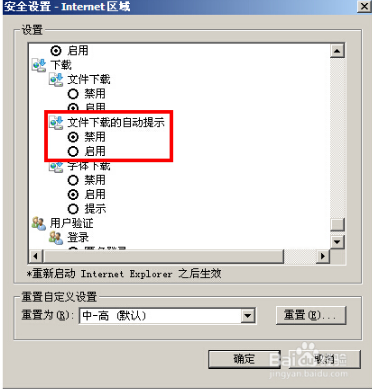
第八步、將“文件下載的自動提示”下的“禁用”改為啟用,點擊確定,回到“安全選項卡”點擊確定,設置完成后阻止框消失,直接彈出下載提示框,問題得到解決。
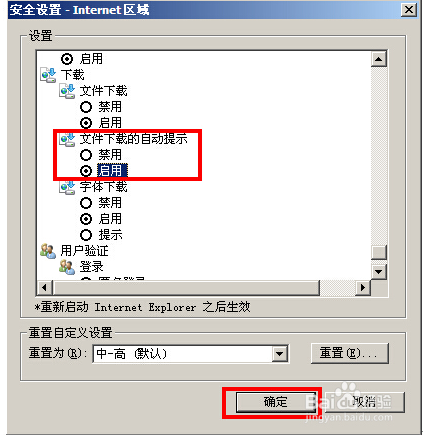
相關文章:
1. Win10專注助手自動打開怎么辦?Win10注助手自動打開的解決方法2. 如何一鍵關閉所有程序?Windows系統電腦快捷關閉所有程序教程3. 如何在Win11上快速加密硬盤?Win11上快速加密硬盤方法步驟4. Win10提示無法正常啟動你的電腦錯誤代碼0xc0000001的解決辦法5. Win10更新原神2.1版本B服崩潰缺少PCgamesSDK.dll怎么辦?6. dllhost.exe進程占用CPU很高怎么解決?全面解析dllhost.exe進程7. Win10怎么卸載重裝聲卡驅動?Win10卸載聲卡驅動詳細教程8. Win10電腦制作定時關機代碼bat文件教程9. 怎么檢測電腦是否支持Win11系統?電腦無法運行Win11怎么辦?10. Win10如何開啟多核優化?Win10開啟多核優化的方法

 網公網安備
網公網安備